Myfactory Online-Hilfe
E-Buchungseingang
Dieser Menüpunkt ermöglicht Ihnen einen Einblick in Ihre eingegangenen Rechnungs-E-Mails für ein bestimmtes Postfach. Sie können diese Rechnungs-E-Mails dann wie eine To-Do-Liste abarbeiten und die zu einer Rechnung gehörenden Buchungen direkt manuell erfassen und verarbeiten. Wenn Sie eine ZUGFeRD-Rechnung erhalten, kann die Buchung unter bestimmten Voraussetzungen direkt automatisch erfasst und verarbeitet werden. Abgearbeitete Rechnungs-E-Mails können Sie durch einen Klick auf die entsprechende Checkbox mit einem "Erledigt"-Kennzeichen versehen.
Hinweis: Der E-Mail-Buchungseingang unterstützt jetzt auch das XRechnung-Format
Neben E-Mail-Anhängen mit ZUGFeRD-Rechnungen unterstützt die myfactory systemseitig inzwischen auch eingehende Rechnungsdokumente im XRechnung-Format und kann diese nun ebenfalls über den E-Mail-Buchungseingang einlesen. Daher gelten die im Folgenden auf ZUGFeRD-Rechnungen bezogenen Erläuterungen analog auch für Rechnungen im XRechnung-Format. Weitere Informationen zum Thema "XRechnung" erhalten Sie z.B. in den Hilfekapiteln Die XRechnung: Korrekte Konfiguration in der myfactory und .)
Der E-Buchungseingangs-Dialog unterteilt sich in zwei Bereiche:
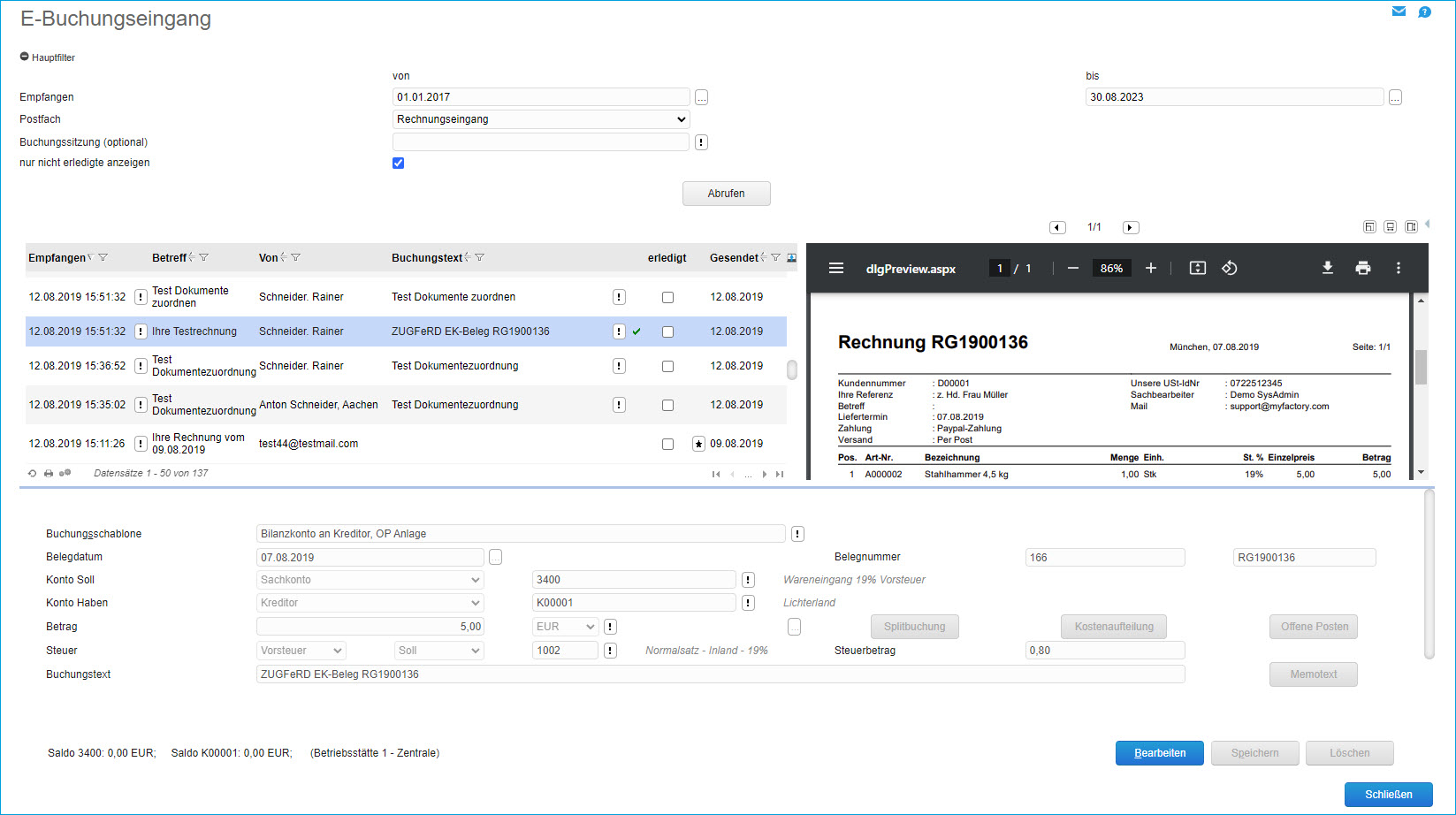
Im oberen Erfassungsbereich können Sie den Zeitraum für die aus Ihrem Postfach abzurufenden Rechnungs-E-Mails festlegen. Zudem lässt sich hier das Postfach selbst auswählen und auch direkt abrufen. Weiterhin haben Sie in diesem Bereich die Möglichkeit, festzulegen, dass nur alle noch nicht abgearbeiteten E-Mail-Eingänge dargestellt werden sollen. Außerdem haben Sie die Möglichkeit, eine bereits existierende Buchungssitzung für den E-Buchungseingang zu spezifizieren. Standardmäßig wird ja pro Vorgang automatisch eine neue Buchungssitzung angelegt.
Eingabefeld "Buchungsdatum"
Rechts neben dem Postfach steht Ihnen optional das Eingabefeld "Buchungsdatum" zur Verfügung. Dies ist jedoch nur dann der Fall, wenn für eine eingegangene E-Mail-Rechnung noch keine Buchungssitzung angelegt wurde und das Buchungsdatum somit noch nicht feststeht. Andernfalls wird das Eingabefeld nicht angezeigt.
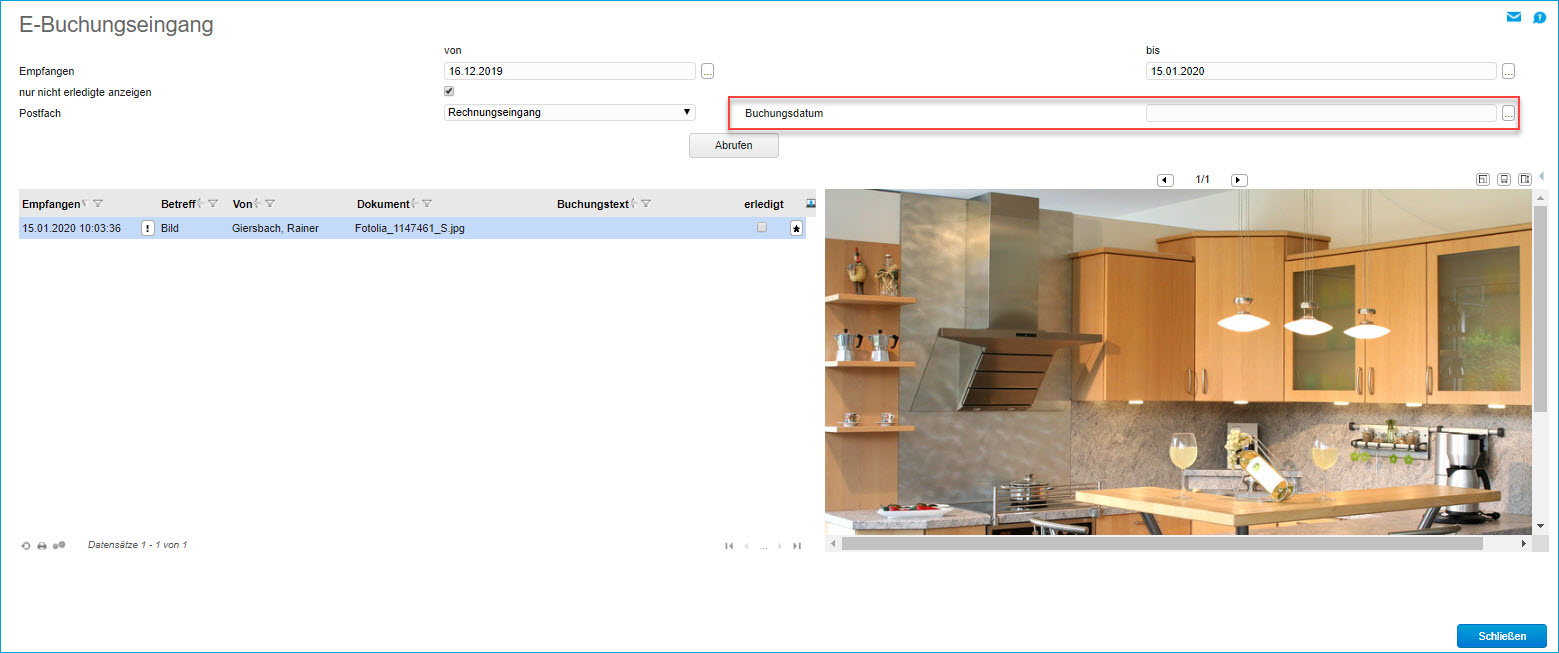
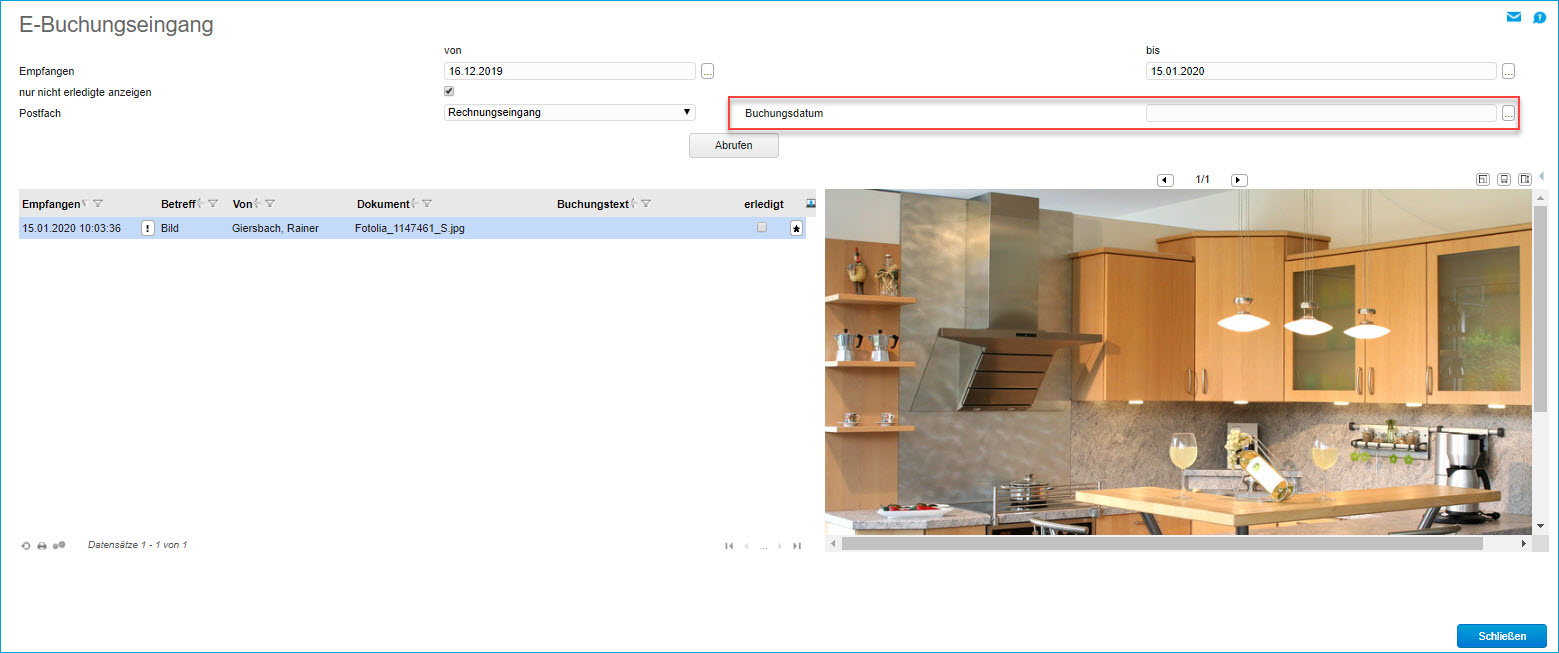
In dem auf den Erfassungsbereich folgenden Listview-Bereich sehen Sie die in Ihrem selektierten Postfach eingegangenen E-Mails. Zu diesem Zweck könnten Sie ein eigens für Rechnungs-E-Mails eingerichtetes Postfach anlegen, in welches Sie sich dann beispielsweise immer Ihre Telefonrechnung schicken lassen können. Ebenso ist es möglich, per Post eingegangene Rechnungen einzuscannen und über den Scanner direkt an Ihr hier hinterlegtes Postfach zu senden.
Mit dem E-Buchungseingang haben Sie dann die Möglichkeit, die eingegangenen E-Mails so zu bearbeiten, dass für jede Rechnungs-E-Mail eine Buchung erfasst und durchgeführt wird.
Für den E-Buchungseingang ergeben sich hierbei zwei Szenarien: Wenn Sie keine ZugFeRD-Rechnung, sondern eine E-Mail mit einer herkömmlichen PDF-Rechnung von Ihrem Lieferanten erhalten, so können Sie diese über den E-Buchungseingang manuell erfassen. Ihr Lieferant kann dann - sofern eingetragen -über die im System hinterlegte E-Mail-Adresse erkannt werden.
Sofern Sie in der Konfiguration hinterlegt haben, dass die Buchungserfassung im E-Buchungsdialog angezeigt werden soll, so blenden Sie diese mit einem Klick auf die "Stern"-Schaltfläche ein. Andernfalls werden Sie in den Buchungserfassungsdialog weitergeleitet und können dort die Buchung erstellen.
Standardbuchungsjournal für die Buchungserfassung vorbelegen
Wenn Sie im Buchungserfassungsbereich des E-Buchungseingangs die Meldung "Kein Buchungsjournal für die Sitzung angegeben" erhalten, dann hinterlegen Sie in der FMS-Grundlagenkonfiguration ("Rechnungswesen / Finanzbuchhaltung / Grundlagen / Konfiguration") bitte noch ein Standardbuchungsjournal. Die oben angegebene Meldung erscheint nämlich nur, wenn zum Zeitpunkt der Erstellung einer Buchung im E-Buchungseingang kein Buchungsjournal hinterlegt war.
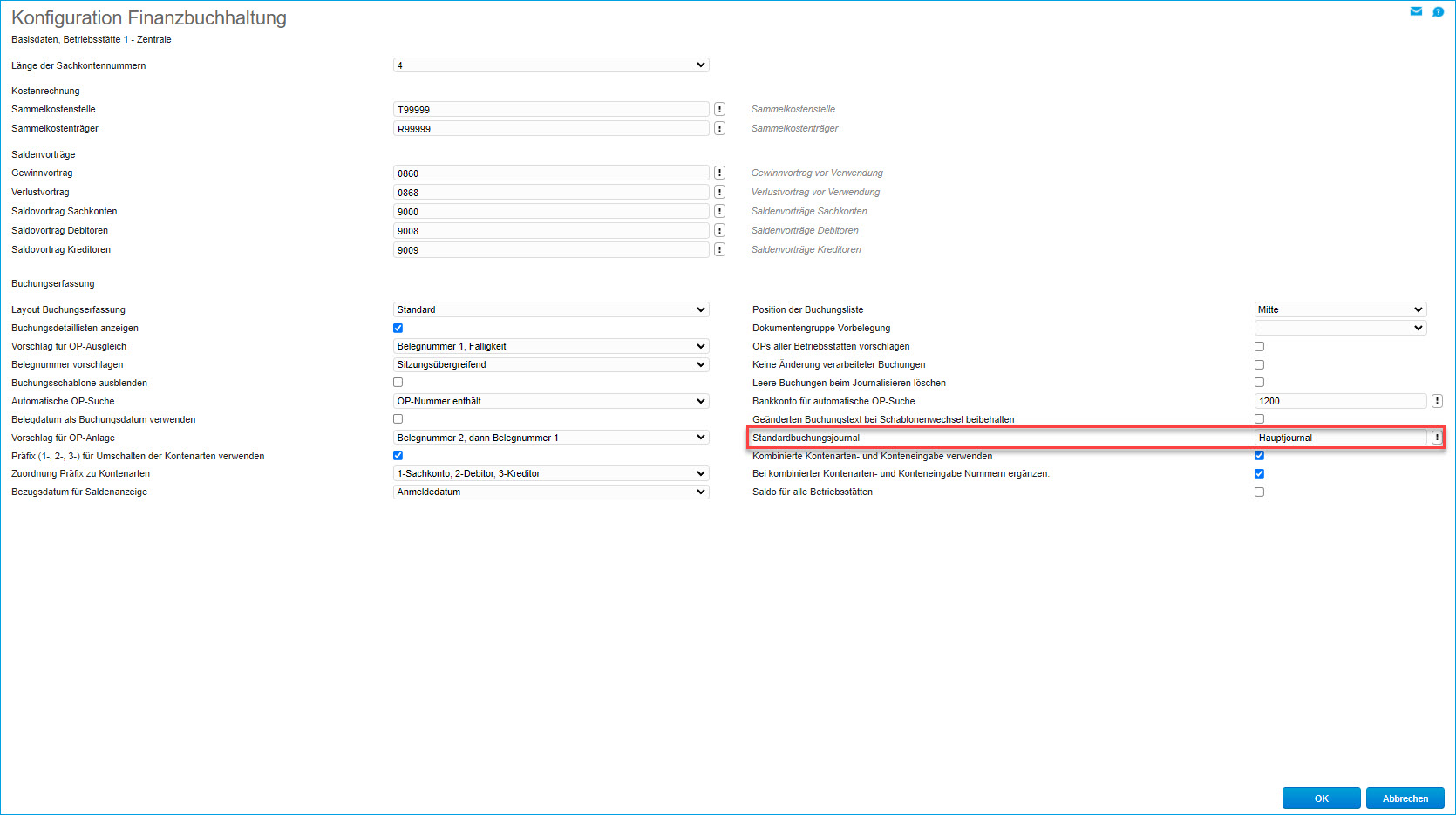
Wird dieses Standardbuchungsjournal nachträglich ergänzt, so müsste die bereits erstellte (und nicht verarbeitete) Buchung bzw. Buchungssitzung in der Buchungserfassung bitte entsprechend ergänzt werden (als "Journal" in der Buchungssitzung dann dort also z.B. "Hauptjournal" eingeben).
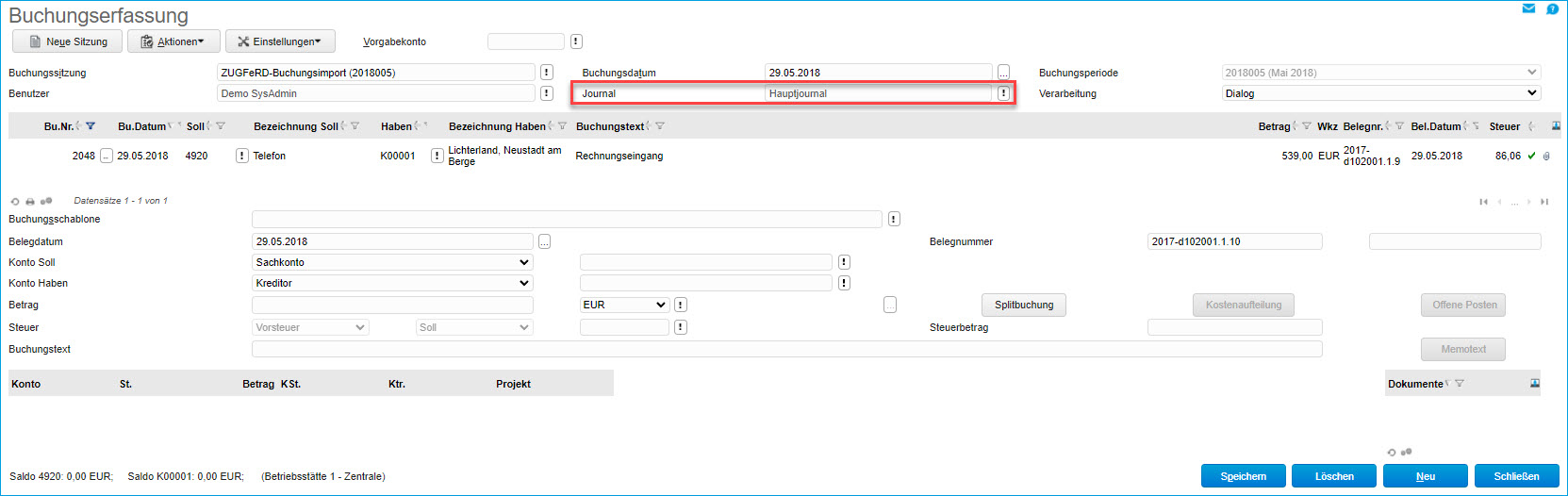
Andernfalls ist es notwendig, dass Sie nach der Änderung des Standardbuchungsjournals in der FMS-Grundlagenkonfiguration Ihre bereits erzeugte Buchung des E-Buchungseingangs löschen und aus Ihrer eingegangenen Rechnungs-E-Mail noch einmal eine neue Buchung erzeugen, da die myfactory sich das Buchungsjournal der bestehenden E-Buchung sonst "merkt".
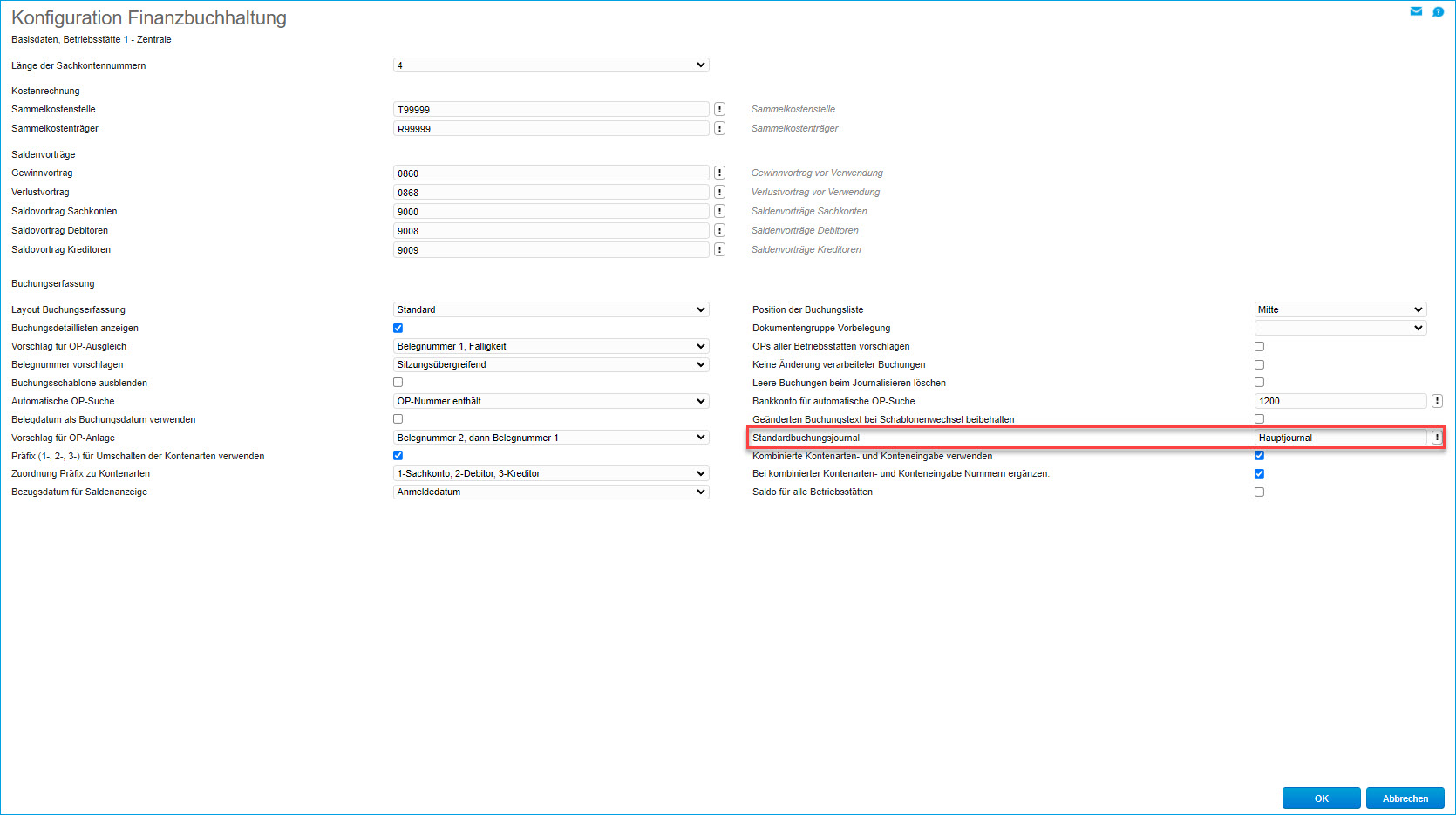
Wird dieses Standardbuchungsjournal nachträglich ergänzt, so müsste die bereits erstellte (und nicht verarbeitete) Buchung bzw. Buchungssitzung in der Buchungserfassung bitte entsprechend ergänzt werden (als "Journal" in der Buchungssitzung dann dort also z.B. "Hauptjournal" eingeben).
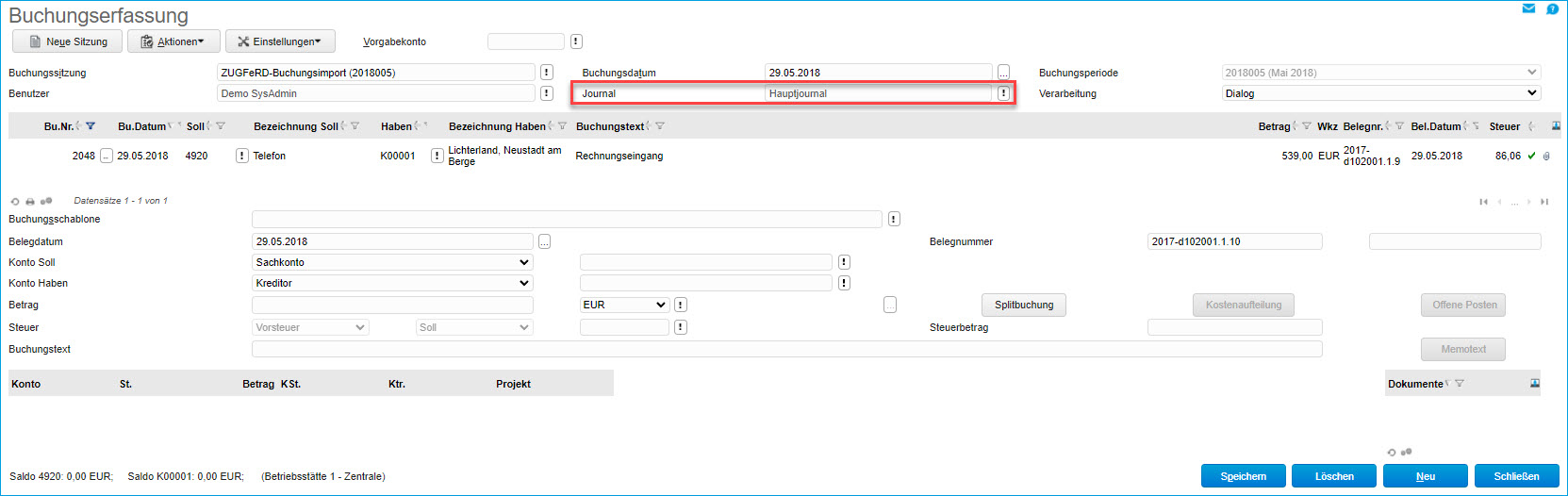
Andernfalls ist es notwendig, dass Sie nach der Änderung des Standardbuchungsjournals in der FMS-Grundlagenkonfiguration Ihre bereits erzeugte Buchung des E-Buchungseingangs löschen und aus Ihrer eingegangenen Rechnungs-E-Mail noch einmal eine neue Buchung erzeugen, da die myfactory sich das Buchungsjournal der bestehenden E-Buchung sonst "merkt".
Dokumentenvorschau für eingegangene E-Mail-Rechnungen
Optional können Sie sich mithilfe eines kleinen Pfeil-Icons rechts oberhalb der Listenansicht einen Vorschaubereich für Ihre eingegangenen Rechnungsdokumente ein- oder ausblenden lassen. Dies ermöglicht es Ihnen, Ihre Rechnungsinformationen mit den im Buchungserfassungsbereich erfassten Daten zu vergleichen (z.B. Lieferant oder Betrag) oder diese mithilfe der Dokumentenvorschau manuell nachzutragen. Im Vorschaufenster selbst haben Sie noch die Möglichkeit, innerhalb des dargestellten (PDF-)Dokuments hinein oder heraus zu zoomen und das Vorschauformat entsprechend anzupassen. Außerdem können Sie die PDF-Rechnung bei Bedarf herunterladen oder ausdrucken.
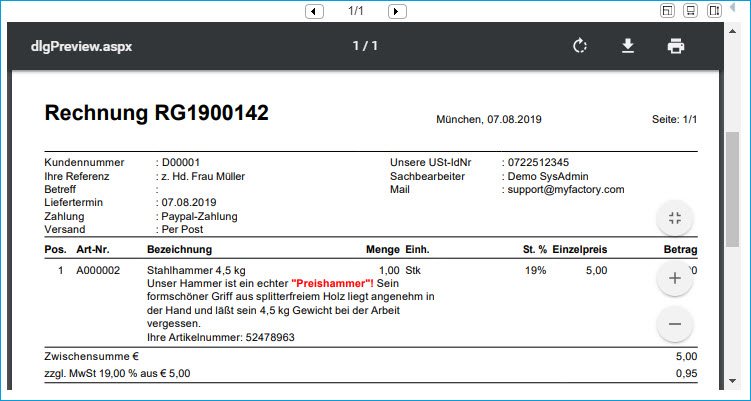
Des Weiteren stehen Ihnen rechts oberhalb des Vorschaufensters drei Schaltflächen zur Verfügung. Wenn Sie eine angehängte Rechnung in Form einer Bilddatei erhalten, dann haben Sie damit die Möglichkeit, zwischen der originalen Auflösung des Dokuments (ist dann mit Scrollen verbunden), einer Vorschauanpassung an die Höhe des Fensters oder einer Anpassung an die Breite des Fensters zu wählen.
Wenn eine eingegangene E-Mail mehrere angehängte Dokumente besitzt, dann haben Sie im mittleren Bereich oberhalb des Vorschaufensters noch die Möglichkeit, zwischen den verschiedenen Dokumenten zu blättern und sich so die für Sie relevanten Informationen schnell herauszusuchen.
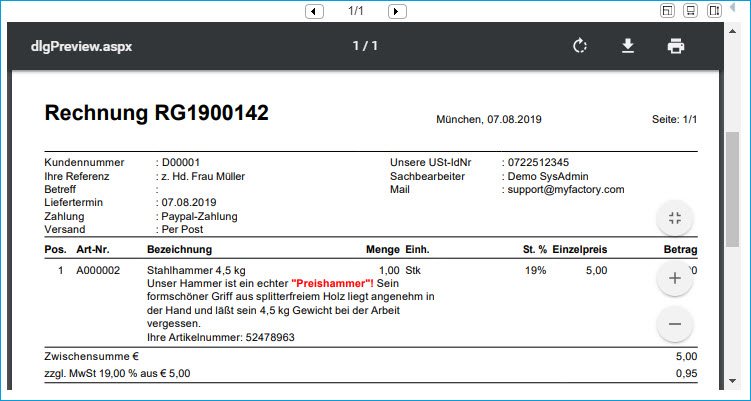
Des Weiteren stehen Ihnen rechts oberhalb des Vorschaufensters drei Schaltflächen zur Verfügung. Wenn Sie eine angehängte Rechnung in Form einer Bilddatei erhalten, dann haben Sie damit die Möglichkeit, zwischen der originalen Auflösung des Dokuments (ist dann mit Scrollen verbunden), einer Vorschauanpassung an die Höhe des Fensters oder einer Anpassung an die Breite des Fensters zu wählen.
Wenn eine eingegangene E-Mail mehrere angehängte Dokumente besitzt, dann haben Sie im mittleren Bereich oberhalb des Vorschaufensters noch die Möglichkeit, zwischen den verschiedenen Dokumenten zu blättern und sich so die für Sie relevanten Informationen schnell herauszusuchen.
Die Erkennungslogik der myfactory geht bei der Ermittlung der Lieferanten-E-Mail-Adresse in der folgenden Reihenfolge vor:
1. E-Mail-Adresse von "Adresse"-Register des Lieferantenstamms
2. E-Mail-Adresse von angelegtem Kontakt im Kommunikations-Manager
3. E-Mail-Adresse von "Kommunikation"-Register des Lieferantenstamms (Felder "Kommunikation 1-4")
4. E-Mail-Adresse von "Ansprechpartner"-Register des Lieferantenstamms
4a) E-Mail-Adresse von Register "Berufliche Daten"
4b) E-Mail-Adresse von Register "Sonstiges" (Felder "Kommunikation 1-4")
Wenn Sie von Ihrem Lieferanten eine ZUGFeRD-Rechnung erhalten haben, so wird diese im E-Buchungseingang automatisch erfasst und verbucht. Voraussetzung dafür ist, dass Sie im Lieferantenstamm bestimmte Informationen zur automatischen Erkennung des Lieferanten gepflegt haben. Diese Informationen werden von der myfactory mit den Informationen aus der mitgeschickten XML-ZUGFeRD-Datei verknüpft und das zugehörige Kreditorenkonto für die Buchung entsprechend zugeordnet.
Die Erkennungslogik der myfactory überprüft die entsprechenden Daten bei der Ermittlung bzw. Zuordnung des Lieferanten in der folgenden Reihenfolge:
1. Die Felder "EU USt. ID" bzw. "Steuernummer" aus dem Register "Lieferantendaten" des Lieferantenstamms
2. Das Feld "IBAN" aus den Bankverbindungen des Lieferantenstamms
3. Das Feld "Unsere Kundennummer" aus dem Register "Lieferantendaten" des Lieferantenstamms
4. Die Lieferantennummer aus dem Register "Adresse"
5. Das Feld "Name" aus dem Register "Adresse"
6. Ein bereits zuvor manuell zugeordneter Lieferant
7. Die E-Mail-Adresse aus dem Register "Adresse"
Darüber hinaus sollten Sie auch das anzusprechende Sachkonto im Lieferantenstamm eintragen (Standard-Sachkonto). Sind diese Bedingungen erfüllt, werden die entsprechenden Buchungswerte in der Buchungserfassung vorbelegt und die Buchungsdaten automatisch erfasst und verarbeitet.
Weitere Informationen zu diesem Thema:
E-Invoicing: So nutzen Sie E-Rechnungen mit der Myfactory
